A
この項目では、アプリで家電を接続する際、以下の画面で「手動接続」を選んで進め、うまく接続できない場合について説明しています。
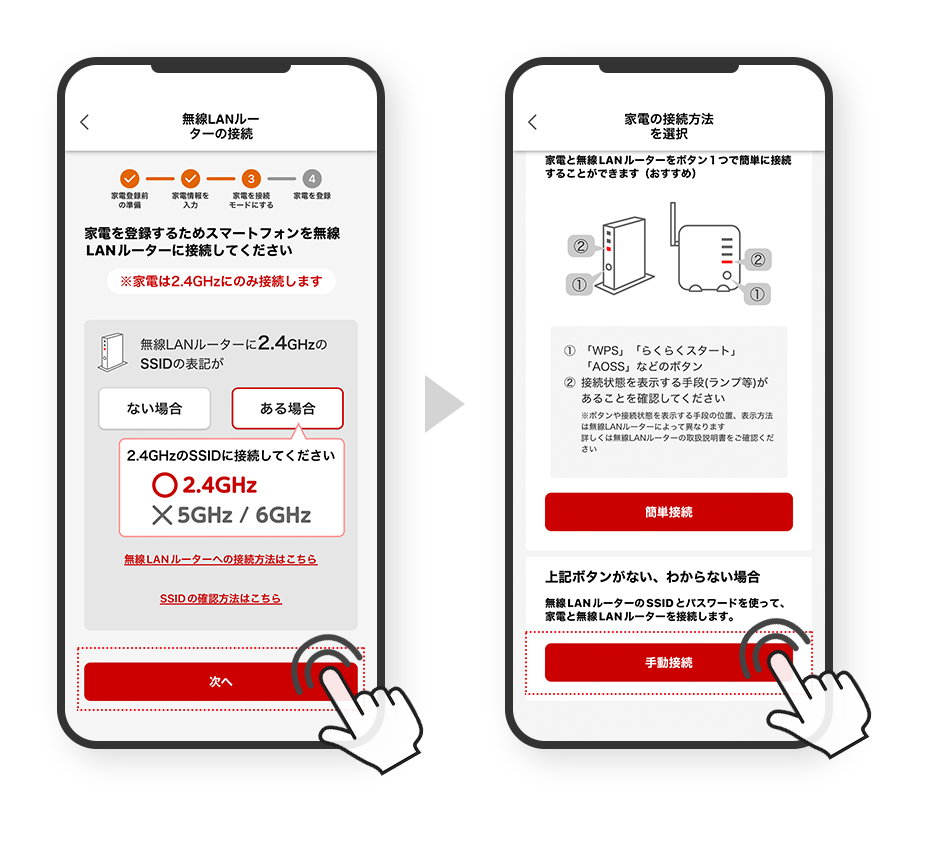
他の画面(方式)で接続している場合については この他の家電の接続に関わるよくあるご質問 に記載されている項目をご覧ください。
他の画面(方式)で接続している場合については この他の家電の接続に関わるよくあるご質問 に記載されている項目をご覧ください。
スマートフォンに表示されているエラーの内容によって対応方法が異なります。エラー画面を確認してください。
● スマートフォンの権限設定
(1)
手動接続 STEP1:家電を無線LANルーターに接続できませんでした または
手動接続 STEP2:家電をサーバーに接続できませんでした の場合
手動接続 STEP2:家電をサーバーに接続できませんでした の場合
(2)
手動接続 STEP3:家電の登録ができませんでした
の場合
また接続の際のスマートフォンの設定については以下の説明を確認してください。の場合
● スマートフォンの権限設定
(1)
手動接続 STEP1:家電を無線LANルーターに接続できませんでした
または
手動接続 STEP2:家電をサーバーに接続できませんでした の場合
または
手動接続 STEP2:家電をサーバーに接続できませんでした の場合
次のいずれかの問題が考えられます。
●
→
●
→
上記を確認して、アプリ画面の をタップしてやり直してください。
もう一度やり直す
(2)
手動接続 STEP3:家電の登録ができませんでした の場合
ルーターとインターネット/サーバーの通信が正常にできなかったと考えられます。
別の時間帯などに、ルーターがインターネットに正常に接続されていることを確認してから、もう一度やり直してみてください。
別の時間帯などに、ルーターがインターネットに正常に接続されていることを確認してから、もう一度やり直してみてください。
● スマートフォンの権限設定
- 上記(1)(2)以外に以下の設定を確認してください。
-
スマートフォンの位置情報サービスを「ON」にしていること
→「ON」になっていない場合は「ON」に設定してください。 - 「IoLIFE」アプリの位置情報サービスの利用を「許可」していること
iPhoneの場合:設定→IoLIFE→位置情報 が「許可」となっていること
Androidの場合:設定→アプリ→IoLIFE→権限 で位置情報が「許可」になっていること
※お使いの端末やOSバージョンによって設定する場所が変わる場合があります。→「許可」となっていない場合は「許可」してください。 - (iPhoneのみ)ローカルネットワークを「ON」にしていること
設定→IoLIFE→ローカルネットワーク が「ON」となっていること
→「ON」になっていない場合は「ON」に設定してください。
● この他の家電の接続に関わるよくあるご質問
上記以外の他の接続方式についてのよくあるご質問は以下をご覧ください。
[アプリ]
接続がうまくできない(簡単接続の場合)
[アプリ]
接続がうまくできない(簡単接続、手動接続の表示がない機種)
この他家電の接続に関するよくあるご質問は以下です。[アプリ]
無線LANルーターの接続ボタンとは?
[アプリ]
スマートフォンの無線LANルーターへの接続方法を教えてください
※本ページに掲載されている各社商標については こちら をご確認ください。
ご回答いただきまして、ありがとうございます。
今後の参考にさせていただきます。
また、サポート情報改善のためご意見、ご感想をお聞かせください。


